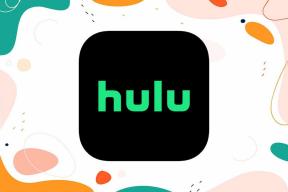כיצד להחיל הגנת סיסמה על מדורי OneNote
Miscellanea / / December 02, 2021
זה תלוי בשימוש שלך ובמידת מעורבותך במערכת האקולוגית של Windows, אבל עבור משתמשים חזקים, OneNote הוא כלי רב עוצמה. אם אתה כמוני ואתה כותב בעיקר בטקסט רגיל ולא צריך את כל תכונות הארגון, ייתכן שאתה מוגדר עם Evernote.
אבל היי, OneNote הוא חינמי ואתה יכול להשתמש בכל ה-GBs בחינם אחסון בענן של OneDrive כדי לאחסן את ההערות שלך. אם אתה משתמש גרסת שולחן העבודה OneNote (לא גרסת אפליקציית Windows המודרנית שמגיעה מותקנת ב-Windows 10), אתה צריך לדעת על תכונת מקצוענית אחת גדולה. היכולת של OneNote להגן על חלקים בודדים באמצעות סיסמה.

כמובן, זה מאוד מועיל לשמירה על דברים פרטיים, ובכן, פרטיים. אבל OneNote מציע גם קיצורי מקלדת והגדרות אחרות שעוזרות לך לנעול במהירות את התוכן שכבר מוגן בסיסמה. זה משהו שאתה לא יכול לעשות עם Evernote. נו, לפחות לא עם התוכנית החינמית (ורק במכשירים ניידים).
בוא נראה תסתכל איך התכונה עובדת.
כיצד להגן על מקטעי OneNote באמצעות סיסמה
המבנה ההיררכי של OneNote הולך ככה. במקום מחברות והערות, יש לך קטעים. לכל חלק יש דפים. אתה יכול להוסיף כמה דפים שאתה רוצה.
OneNote מאפשר לך להגן באמצעות סיסמה על חלקים בודדים בנפרד. למרבה הצער, אין דרך להגן על האפליקציה כולה באמצעות סיסמה. תצטרך להתנתק מהאפליקציה בשביל זה.
שלב 1: כדי להגן באמצעות סיסמה על קטע, בחר אותו ולאחר מכן לחץ על סקירה לַחְצָן. לאחר מכן בחר סיסמה.

שלב 2: כעת תראה קטע בצד.

שלב 3: מכיוון שלקטע עדיין אין סיסמה, לחץ על הגדר סיסמא לַחְצָן.

שלב 4: חלון קופץ קטן יבקש ממך להקליד את הסיסמה.
שלב 5: גם לאחר שתעשה זאת, תראה שהקטע נגיש כעת.
שלב 6: לחץ על תנעל הכל לחצן או להשתמש בקיצור המקלדת Ctrl+Alt+L.
עכשיו אתה יכול לעבור לקטע אחר ולעשות את אותו תהליך. כדי להפוך את הדברים למעניינים, אתה יכול לתת סיסמאות שונות למדורים שונים.
קָשׁוּר: בדוק את שני אינטגרציות עוצמתיות עבור OneNote.
כיצד לפתוח קטעי OneNote מוגנים
בפעם הבאה שתנסה לעבור למדור מוגן, תקבל את פניך במסך הבא.

פשוט לחץ בכל מקום או לחץ על להיכנס מפתח ותתבקש להקליד את הסיסמה.

שוב, כדי לנעול את כל הקטעים, השתמש בקיצור המקלדת.
כיצד להסיר את הגנת סיסמה
התהליך די דומה. לחץ על סקירה לחצן ובחר סיסמה. לאחר מכן, בסרגל הצד, בחר הסר סיסמה.

הקלד את הסיסמה הנוכחית של המדור כדי לאשר וסיימת.
הגדרות סיסמה חשובות
ישנן כמה הגדרות סיסמאות שכדאי לדעת עליהן. לחץ על קוֹבֶץ תפריט, בחר אפשרויות, וללכת ל מִתקַדֵם. כאן, תמצא א סיסמאות סָעִיף.

האפשרות הראשונה תאפשר לך לבחור את זמן חוסר הפעילות שלאחריו תנעל OneNote את כל המקטעים. ברירת המחדל היא 10 דקות, אבל אתה יכול להפוך אותה לדקה אחת או ליום אחד.
אתה יכול גם לנעול את הפתק ברגע שאתה עובר ממנו.
אם כבר מדברים על סיסמאות: בדוק שלנו המדריך האולטימטיבי לניהול סיסמאות.
איך משתמשים ב-OneNote?
שתף אותנו בטיפים והטריקים שלך ב-OneNote בתגובות למטה. או הצטרף אלינו בפורומים שלנו לדיון מפורט יותר על OneNote או הגנת סיסמאות באופן כללי.